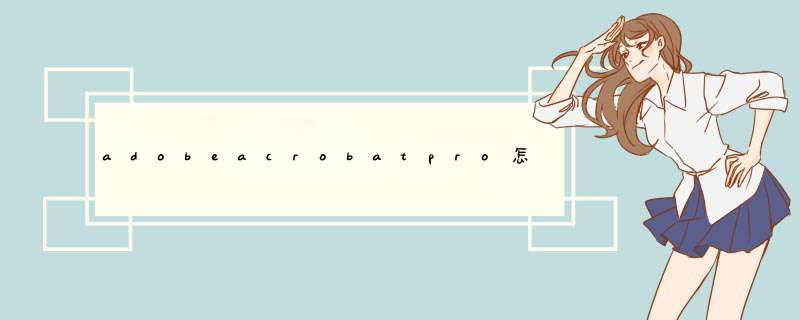
1. 打开 Adobe Acrobat Pro
2. 点击菜单栏中的“编辑”选项
3. 选择“首选项”
4. 在d出的窗口中选择“一般”选项卡
5. 将“在新窗口中打开文档”选项勾选上
6. 点击“确定”按钮保存更改
此后,您每次打开文档时都会在新窗口中打开。如果您希望取消这个设置,只需要重复以上步骤,在第五步中取消“在新窗口中打开文档”的选择即可。
1、首先用adobe acrobat应用程序打开一个需要编辑的pdf文档。
2、然后在文档需要插入附注的位置点击鼠标右键,然后选择“添加附注”。
3、接下来需要鼠标右键单击附注,选择打开“属性”。
4、然后在d出来的属性窗口中,点击切换到“一般”界面中。
5、接下来设置自己的作者名称,勾选下面的设为默认属性,然后每次添加附注,作者的名称都是自定义设置的名称了。
欢迎分享,转载请注明来源:内存溢出

 微信扫一扫
微信扫一扫
 支付宝扫一扫
支付宝扫一扫
评论列表(0条)